
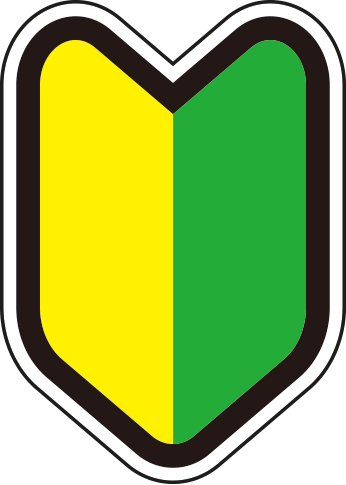
eSIM の初期設定方法
ご確認ください
◎ eSIMの設定には安定したインターネット接続環境(Wi-Fi等) が必要です。
◎ eSIMプランをご購入し、eSIM発行手続きの完了後、eSIMのQRコードがメールで届きますのでご確認ください。
◎ QRコードは1度しかスキャンできません。読み取り後、繋がらない場合にeSIM情報の削除はしないで下さい。
※eSIMプロファイルを誤って削除してしまった場合、eSIMの再発行(有料)が必要となります。
以下のものを必ずご用意ください
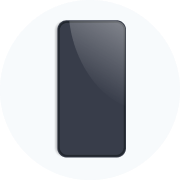
eSIMを設定したいデバイス
eSIM対応スマホやデバイスを ご用意ください。

インターネット環境(Wi-Fi等)
デバイスをインターネットに 接続してください。
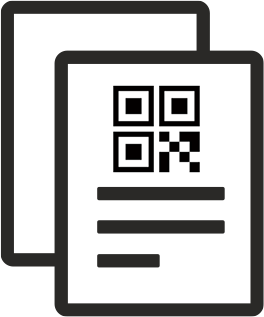
QRコードの印刷もの
QRコードはメールにてご確認するか、 別のデバイスで表示してください
eSIMの設定の流れ
eSIMをデバイスに読み込んで初期設定を完了
デバイス設定画面で eSIMの接続設定で利用開始
iPhone
お使いの端末がeSIM対応端末か確認する方法
【 iPhone 】eSIMの初期設定方法(QRコードあり)【渡航前】
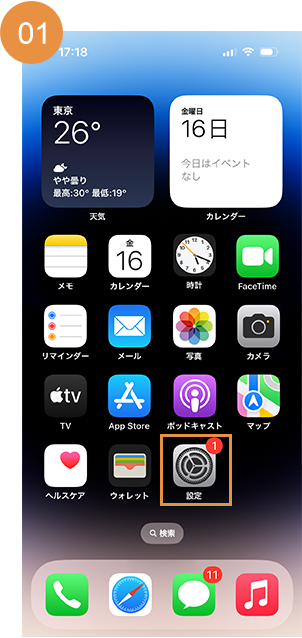
「設定」をタップ
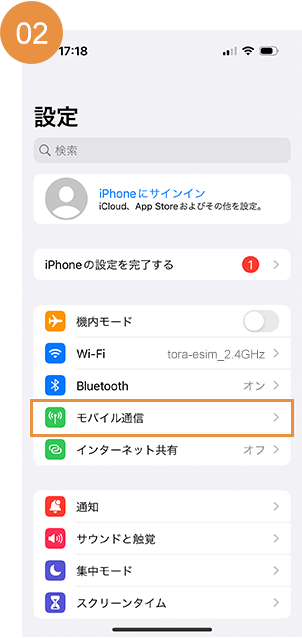
「モバイル通信」をタップ
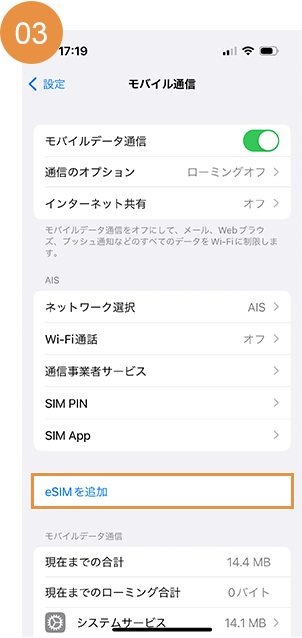
「eSIMを追加」をタップ
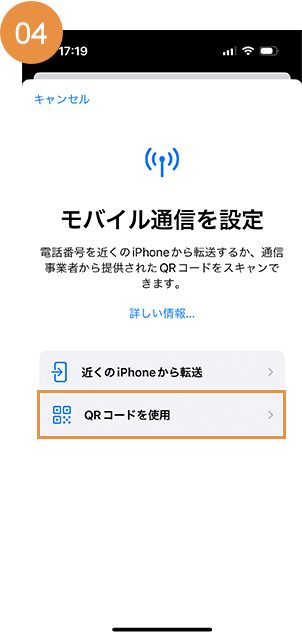
「QRコードを使用」を選択すると、カメラが起動します。
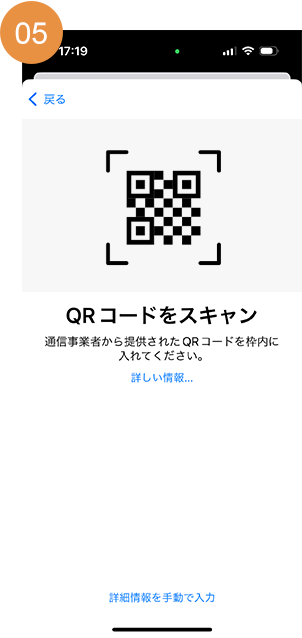
メールに届いたQRコードを読み取ってください。
QRコードの読み取りができない場合、下部の「...手動・QRコード無し」のマニュアルをご参考ください。
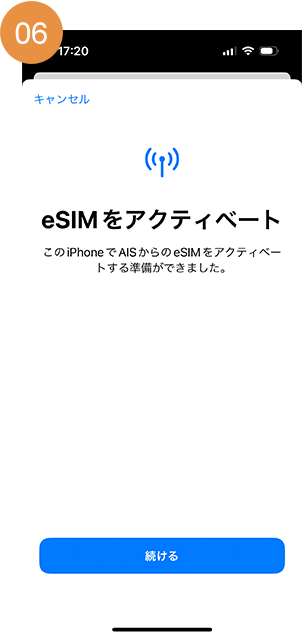
「続ける」をタップしてインストールを開始します。
日本では電波受信ができないため、設定されたeSIMに「アクティベート中」、「アクティベートできません」などが表示されますが、不具合ではありません。前のモバイル通信画面でeSIMが追加されていれば問題ありません。
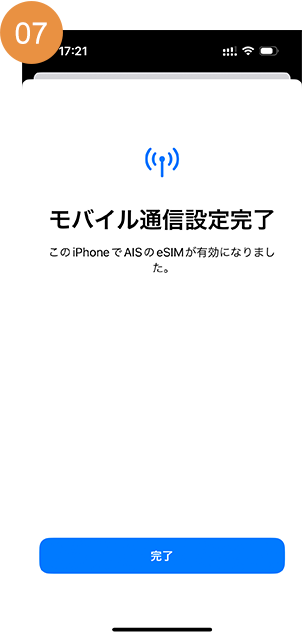
モバイル通信設定完了後、「完了」をタップします
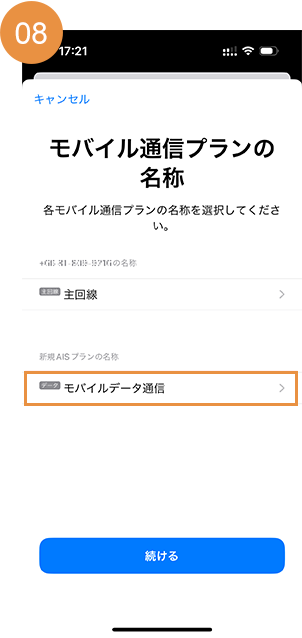
「モバイルデータ通信」をタップ
※eSIMの種類によっては「個人」ではない選択肢が表示されます。その場合は「主回線」以外の「個人」などを選択してください。
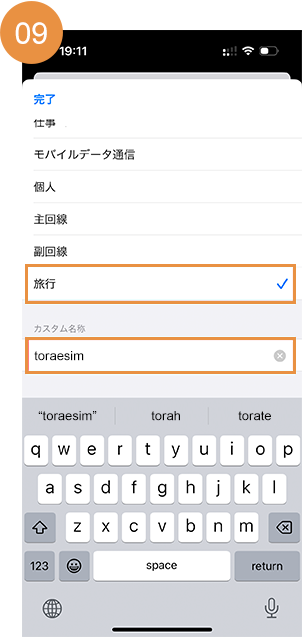
用途は「旅行」などを選択して、カスタム名称は「toraesim」と入力しましょう。
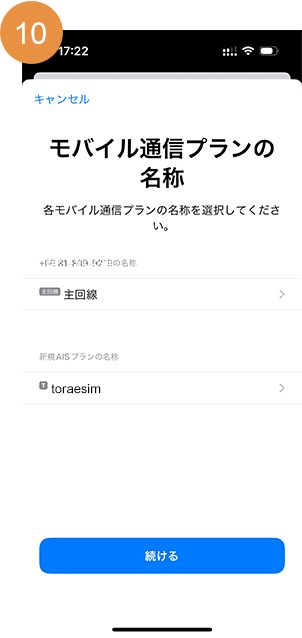
「続ける」をタップ
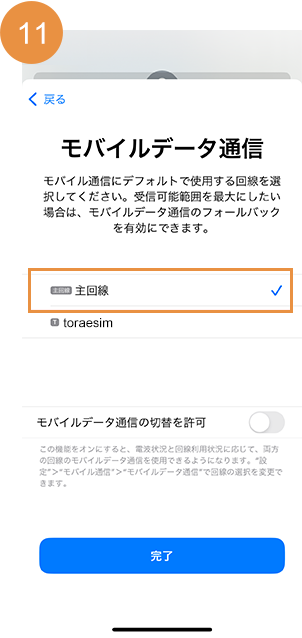
デフォルト回線は、「主回線」を選択して「完了」をタップします
※「モバイルデータ通信の切替を許可」はオンにしないでください。
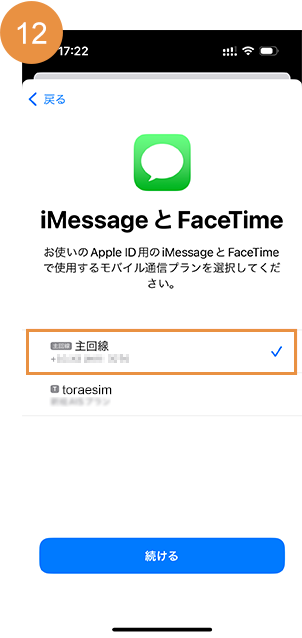
「主回線」を選択します
※ご使用の電話番号で引き続きiMessageやFaceTimeでメッセージを送受信するには「主回線」を選択します。
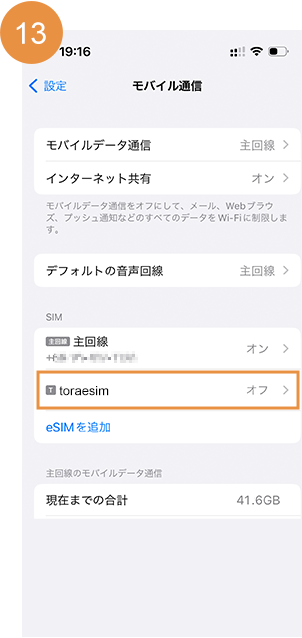
日本国内で設定する場合、eSIM回線を「オフ」にしてください。
初期設定完了。
これでTORA eSIMの初期設定は完了です。 つづいて、渡航先で接続設定(渡航先で利用開始)をご確認ください。
※ QRコードは1度しかスキャンできません。読み取り後、繋がらない場合にeSIM情報の削除はしないで下さい。 ※ eSIMプロファイルを誤って削除してしまった場合、eSIMの再発行(有料)が必要となります。
※ご利用端末の設定やOS、アップデートのバージョンなどにより、操作方法が異なる場合があります。 ※記載されている商品名、会社名等は各会社の商号、商標または登録商標です。本文中では™、®マークは表記しておりません。 ※Apple、Appleのロゴ、iPhone、iPad、iPad Pro、AppleCareは米国およびその他の国々で登録されたApple Inc.の商標です。 iPhone 商標は、アイホン株式会社のライセンスに基づき使用されています。
【 iPhone 】eSIMの初期設定方法(手動・QRコード無し)【渡航前】
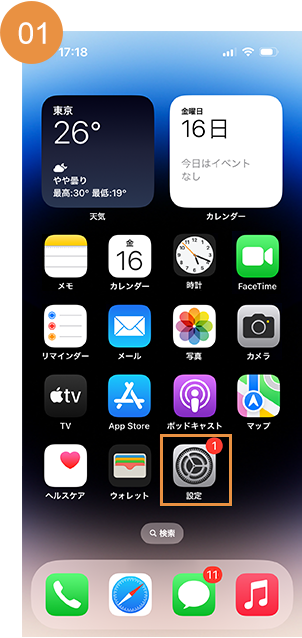
「設定」をタップ
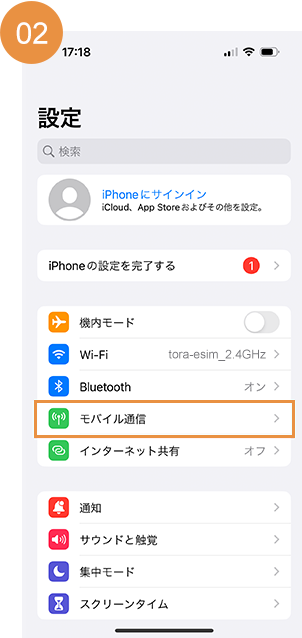
「モバイル通信」をタップ
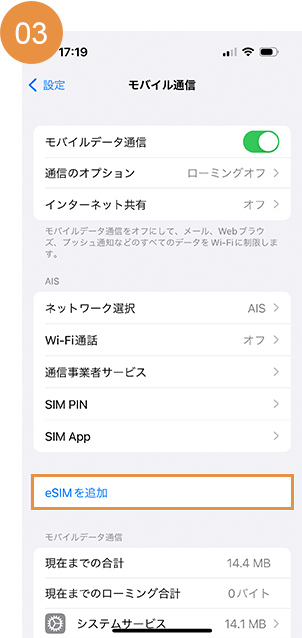
「eSIMを追加」をタップ
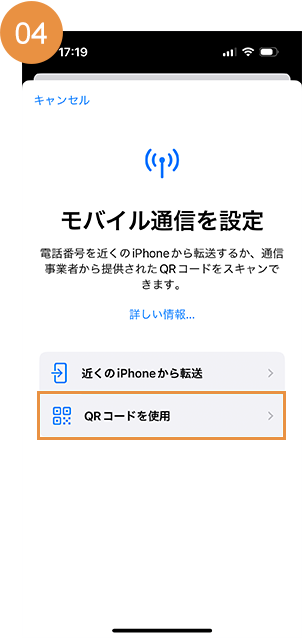
「QRコードを使用」をタップ
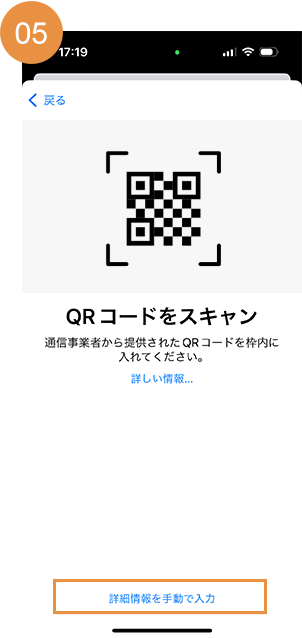
「詳細情報を手動で入力」をタップ
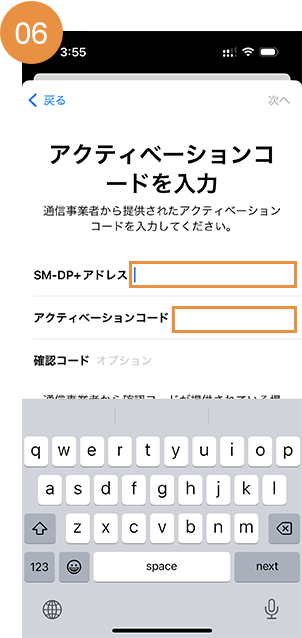
メール本文に記載されているコードを入力てください。
※確認コードは入力不要です。
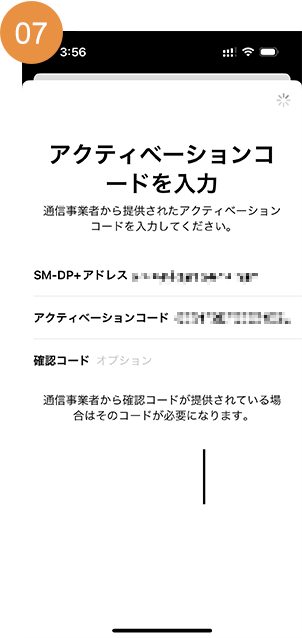
コードの入力完了後、右上の「次へ」をタップします。
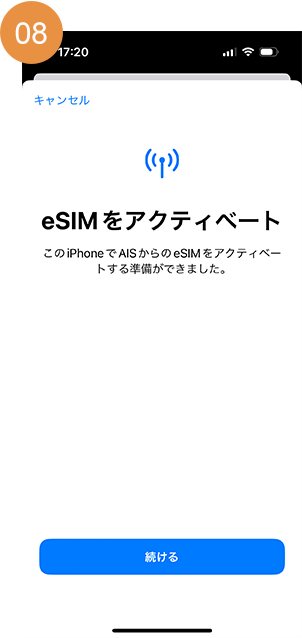
「続ける」をタップしてインストールを開始します
日本では電波受信ができないため、設定されたeSIMに「アクティベート中」、「アクティベートできません」などが表示されますが、不具合ではありません。前のモバイル通信画面でeSIMが追加されていれば問題ありません。
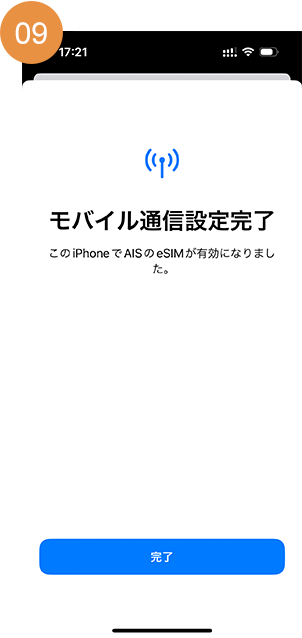
モバイル通信設定完了後、「完了」をタップします
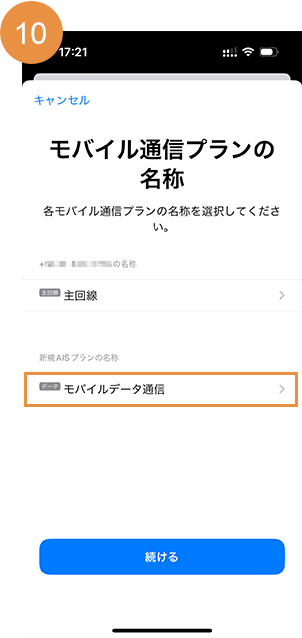
「モバイルデータ通信」をタップ
※eSIMの種類によっては「個人」ではない選択肢が表示されます。その場合は「主回線」以外の「個人」などを選択してください。
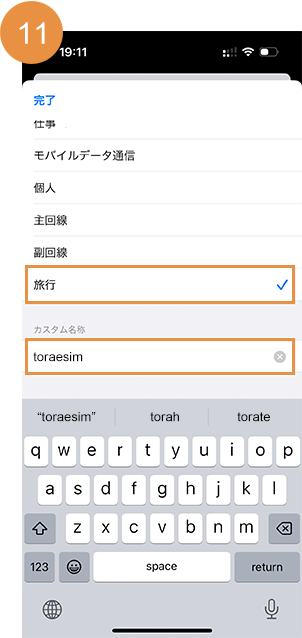
用途は「旅行」などを選択して、カスタム名称は「toraesim」と入力しましょう。
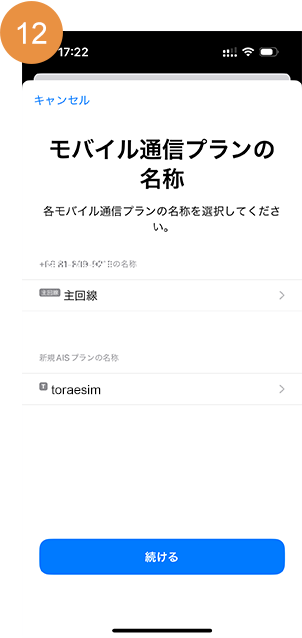
「続ける」をタップ
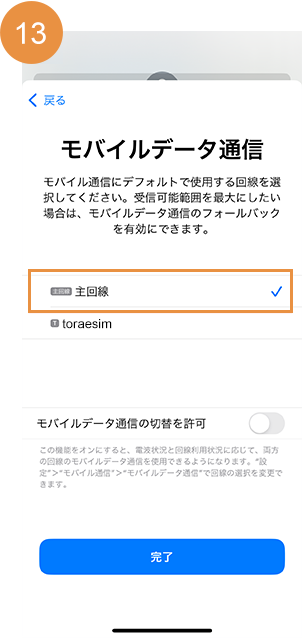
デフォルト回線は、「主回線」を選択して「完了」をタップします
※「モバイルデータ通信の切替を許可」はオンにしないでください。

「主回線」を選択します
※ご使用の電話番号で引き続きiMessageやFaceTimeでメッセージを送受信するには「主回線」を選択します。
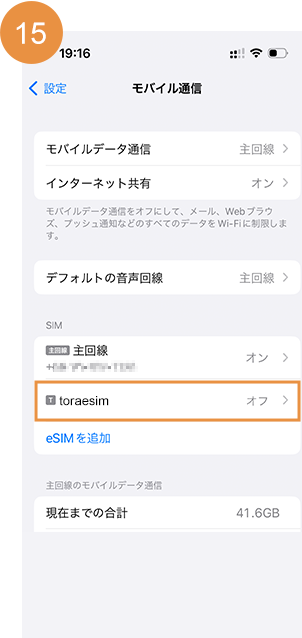
日本国内で設定する場合、eSIM回線を「オフ」にしてください。
初期設定完了。
これでTORA eSIMの初期設定は完了です。 つづいて、渡航先で接続設定(渡航先で利用開始)をご確認ください。
※ eSIMプロファイルを誤って削除してしまった場合、eSIMの再発行(有料)が必要となります。
※ご利用端末の設定やOS、アップデートのバージョンなどにより、操作方法が異なる場合があります。 ※記載されている商品名、会社名等は各会社の商号、商標または登録商標です。本文中では™、®マークは表記しておりません。 ※Apple、Appleのロゴ、iPhone、iPad、iPad Pro、AppleCareは米国およびその他の国々で登録されたApple Inc.の商標です。 iPhone 商標は、アイホン株式会社のライセンスに基づき使用されています。
【 iPhone 】TORA eSIMの接続設定(渡航先で接続開始)【渡航先】
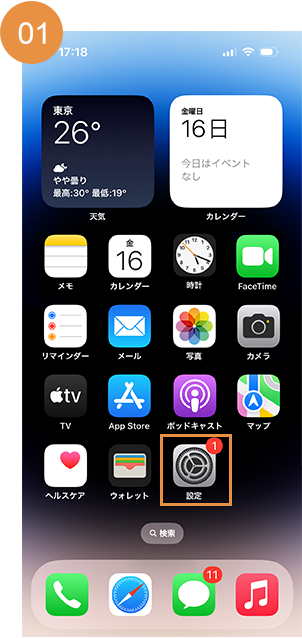
「設定」をタップ
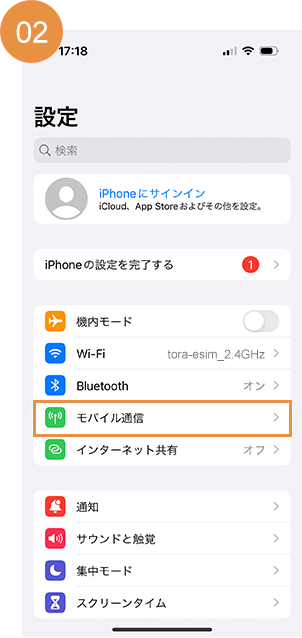
「モバイル通信」をタップ
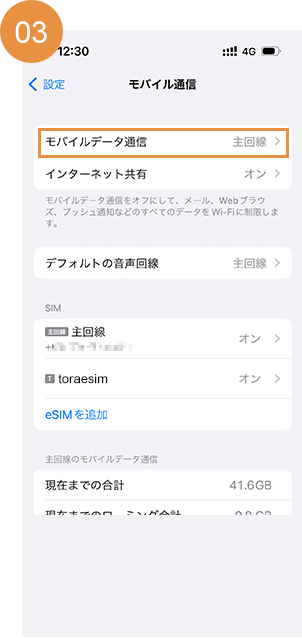
「モバイルデータ通信」をタップ
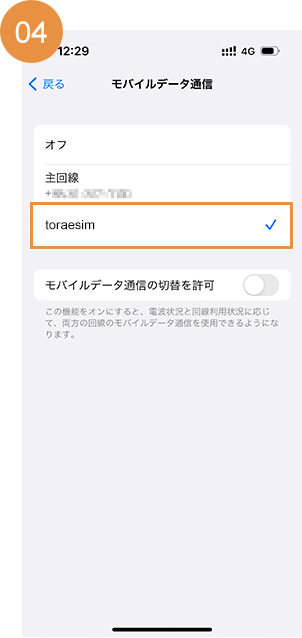
新しく追加したTORA の eSIMを選択
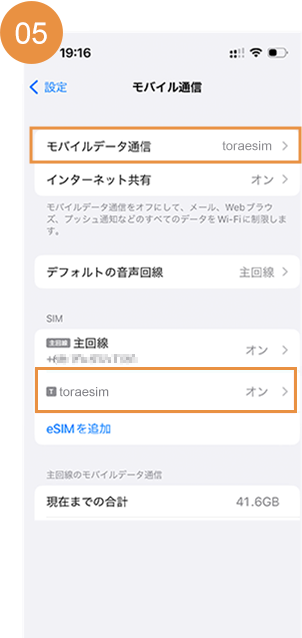
TORAの eSIMをタップ
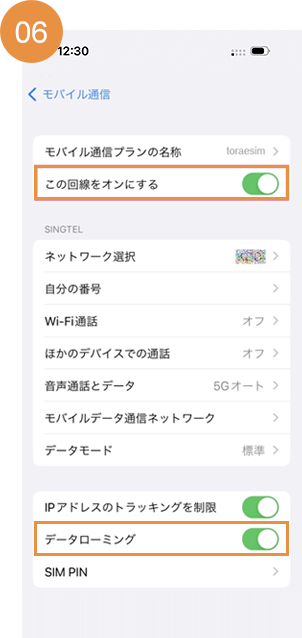
「この回線をオンにする」を有効にし、「データローミング」も「オン」にします。しばらくすると接続完了し、利用可能となります。
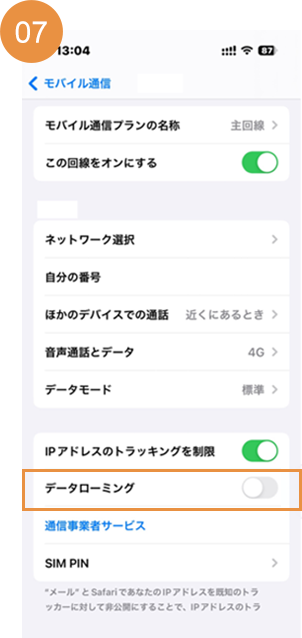
モバイル通信画面に戻り、主回線をタップ
日本でお使いのキャリア回線の高額請求を防ぐために主回線をオフにするか、「データローミング」を「オフ」にしてください。
以上で設定完了です。
※インターネットに接続できない場合※ 端末の再起動を行い、再度セットアップの手順を確認してください。
※ eSIMプロファイルを誤って削除してしまった場合、eSIMの再発行(有料)が必要となります。
※ご利用端末の設定やOS、アップデートのバージョンなどにより、操作方法が異なる場合があります。 ※記載されている商品名、会社名等は各会社の商号、商標または登録商標です。本文中では™、®マークは表記しておりません。 ※Apple、Appleのロゴ、iPhone、iPad、iPad Pro、AppleCareは米国およびその他の国々で登録されたApple Inc.の商標です。 iPhone 商標は、アイホン株式会社のライセンスに基づき使用されています。
Android
お使いの端末がeSIM対応端末か確認する方法
【 Android 】eSIMの初期設定方法(QRコードあり)【渡航前】
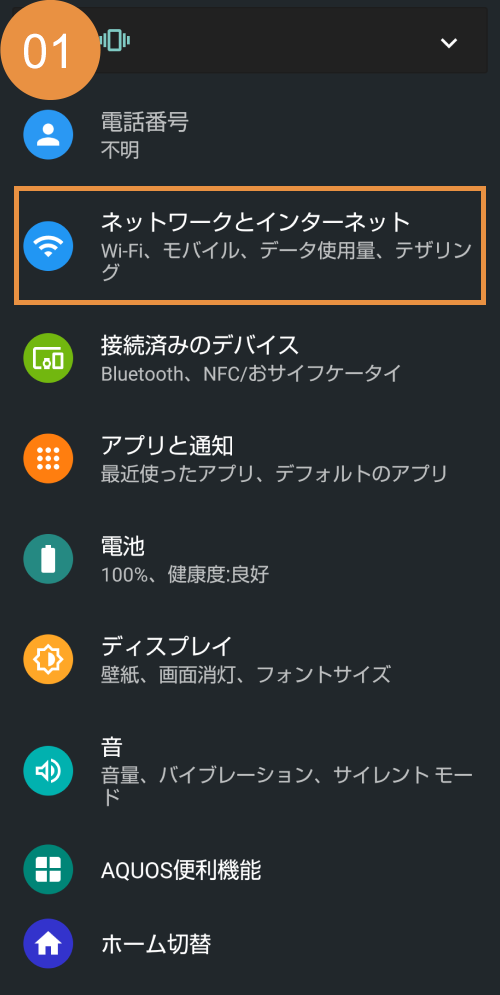
設定を開き、【ネットワークとインターネット】をタップします。
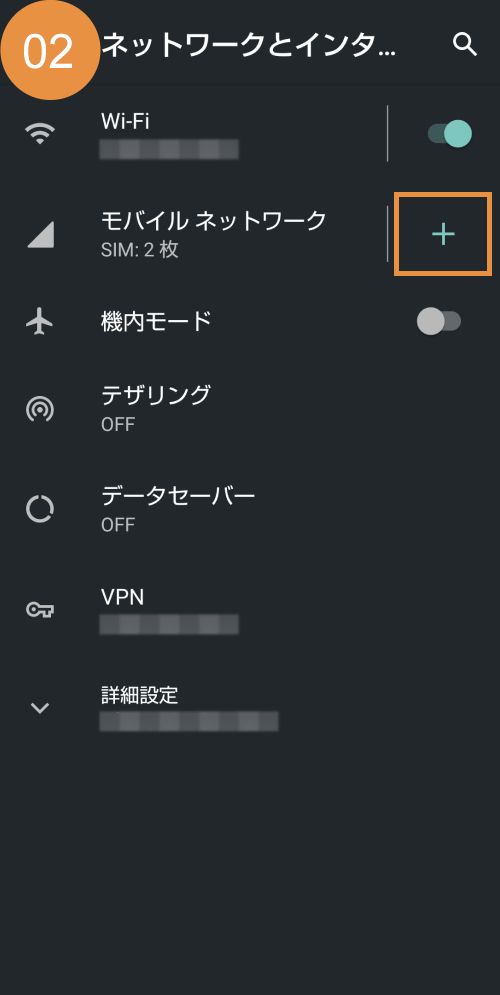
【モバイルネットワーク】の横にある"+"ボタンを押してください。
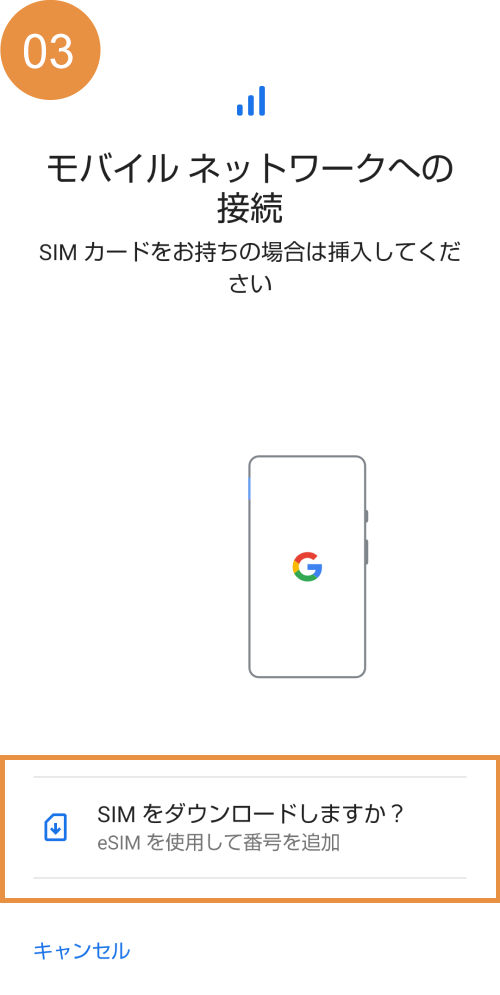
「SIMをダウンロードしますか?」をタップし、「次へ」をタップします。
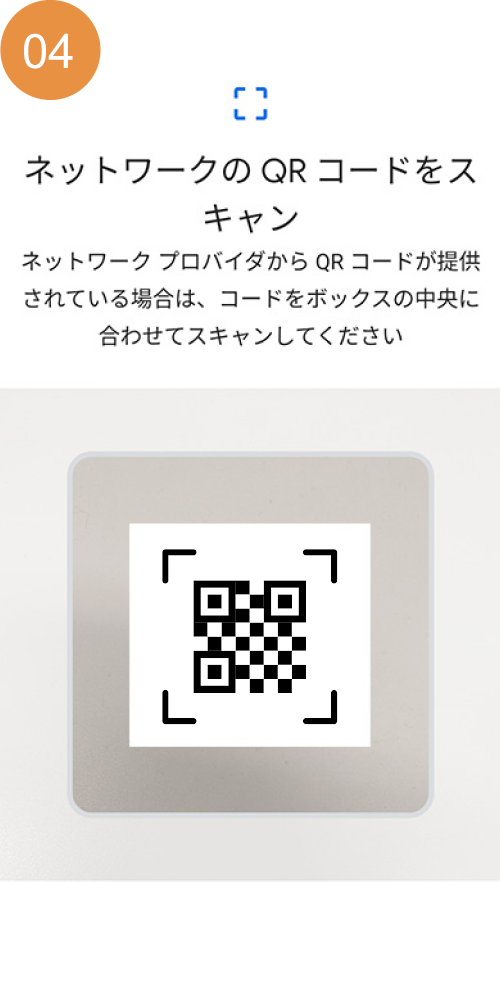
メールに届いたQRコードを読み取ってください。
初期設定完了。
これでTORA eSIMの初期設定は完了です。 つづいて、渡航先で接続設定(渡航先で利用開始)をご確認ください。
※ eSIMプロファイルを誤って削除してしまった場合、eSIMの再発行(有料)が必要となります。
※ご利用端末の設定やOS、アップデートのバージョンなどにより、操作方法が異なる場合があります。 ※記載されている商品名、会社名等は各会社の商号、商標または登録商標です。本文中では™、®マークは表記しておりません。
【 Android 】eSIMの初期設定方法(手動・QRコード無し)【渡航前】
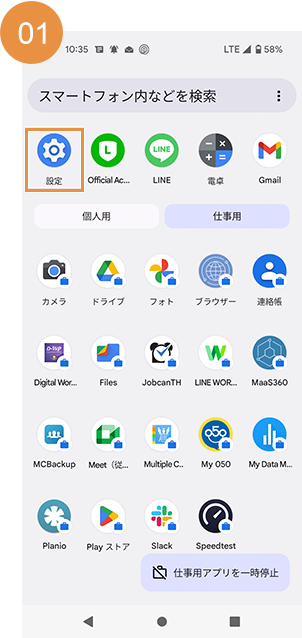
「設定」をタップします
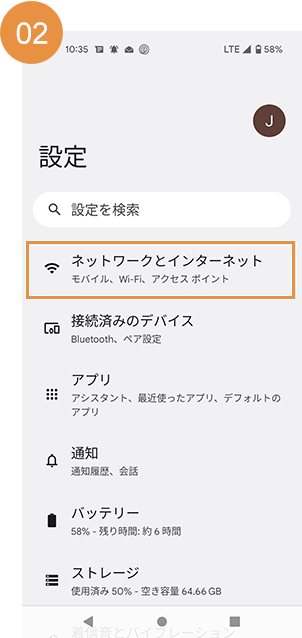
「ネットワークとインターネット」をタップします。
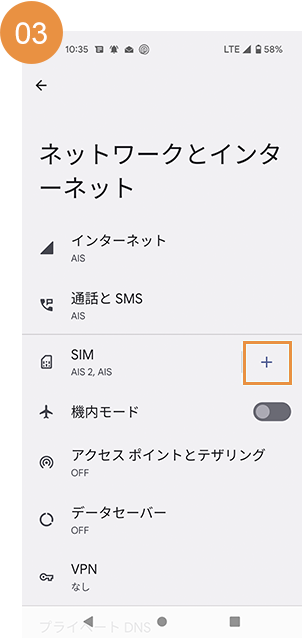
SIMの隣にある「+」をタップします。
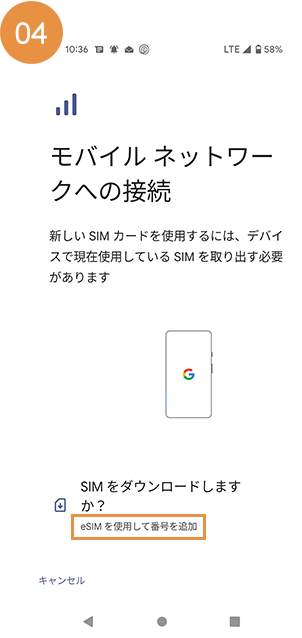
「eSIMを使用して番号を追加」をタップします。
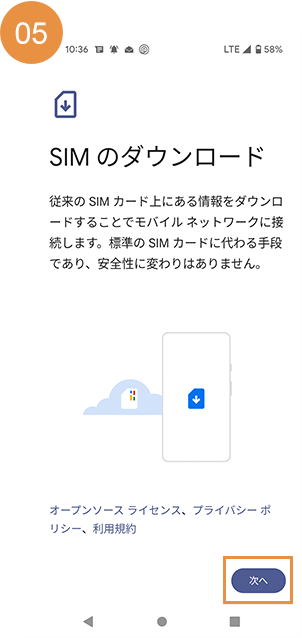
「次へ」をタップします。
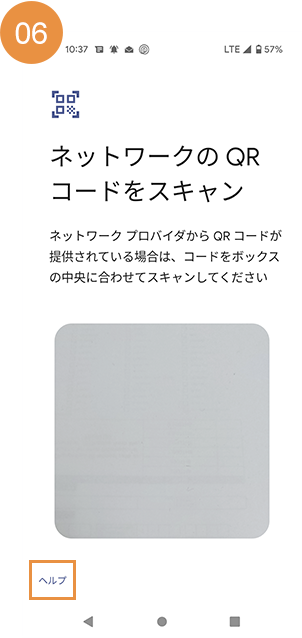
「ヘルプ」をタップします
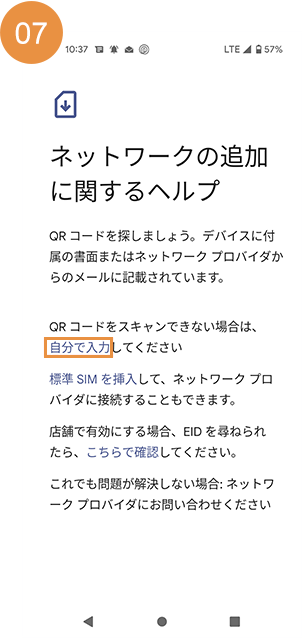
「自分で入力」をタップします。
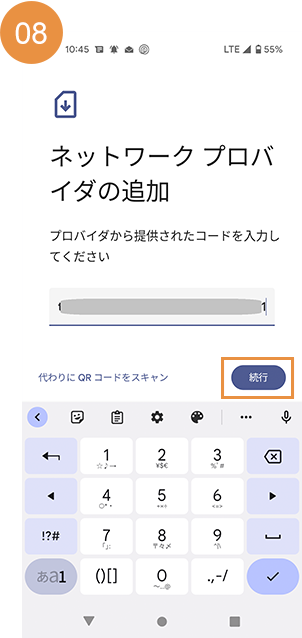
メール本文に記載されているコードを入力し、「続行」をタップします。
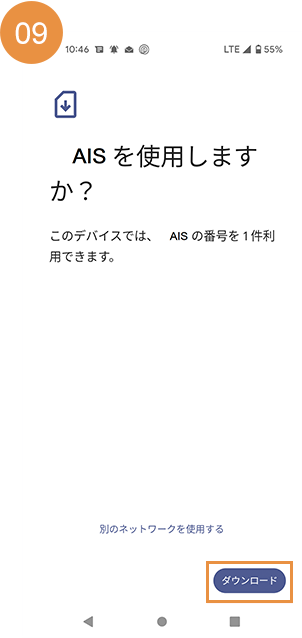
「ダウンロード」をタップします。
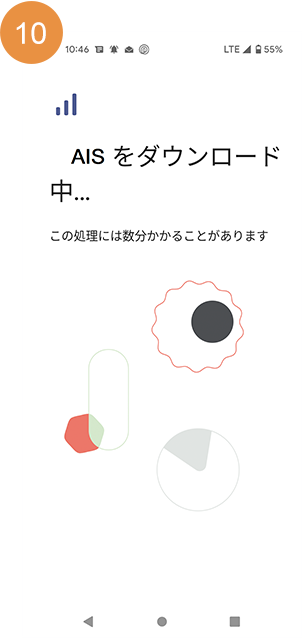
設定完了までお待ちください。
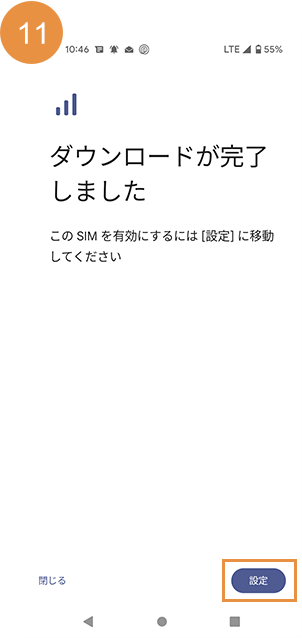
「設定」をタップします
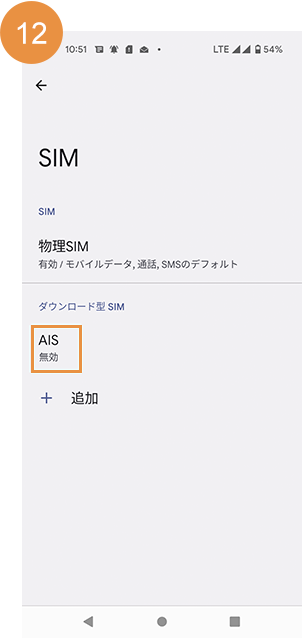
「AIS」をタップします
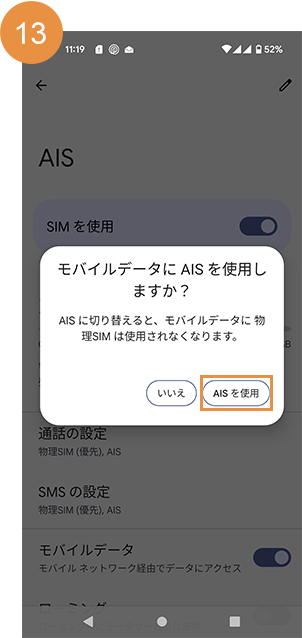
「AISを使用」をタップします
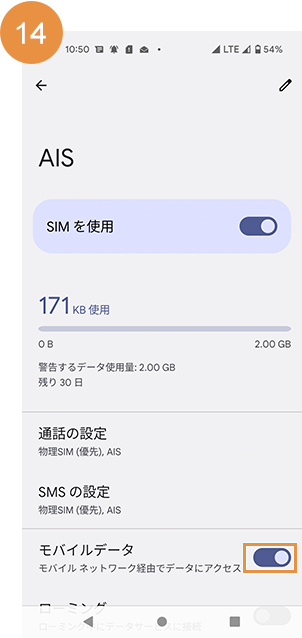
「モバイルデータ」のON/OFFが切替できます。
初期設定完了。
これでTORA eSIMの初期設定は完了です。 つづいて、渡航先で接続設定(渡航先で利用開始)をご確認ください。
※ eSIMプロファイルを誤って削除してしまった場合、eSIMの再発行(有料)が必要となります。
※ご利用端末の設定やOS、アップデートのバージョンなどにより、操作方法が異なる場合があります。 ※記載されている商品名、会社名等は各会社の商号、商標または登録商標です。本文中では™、®マークは表記しておりません。
【 Android 】TORA eSIMの接続設定(渡航先で接続開始)【渡航先】
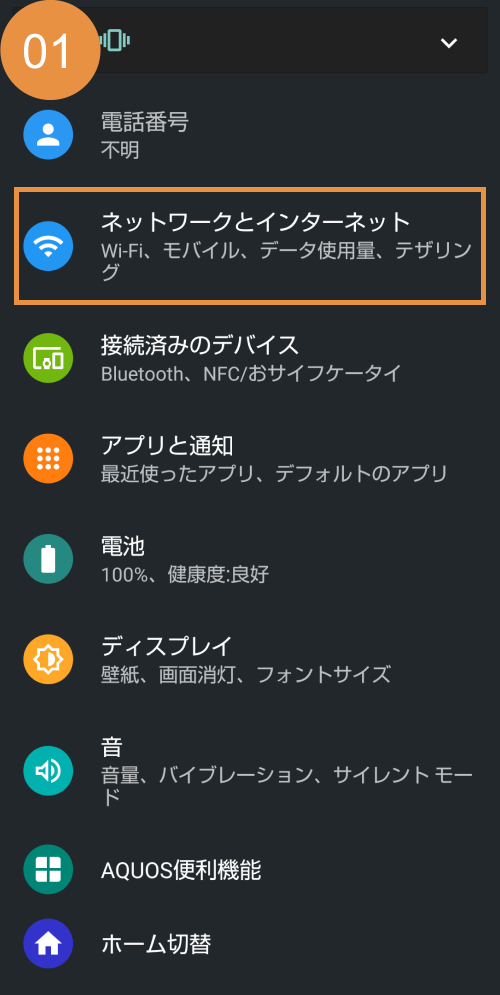
「設定」を開き、「ネットワークとインターネット」をタップします。
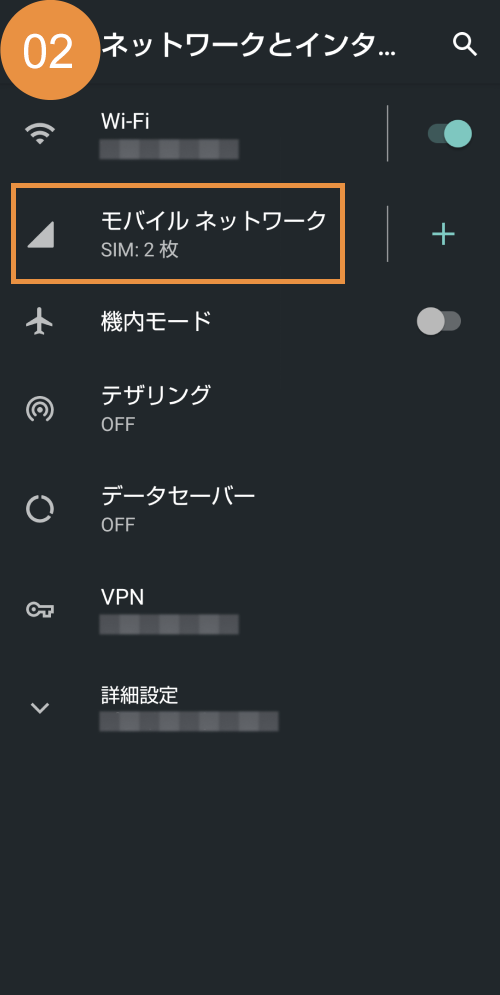
「モバイル ネットワーク」をタップします。
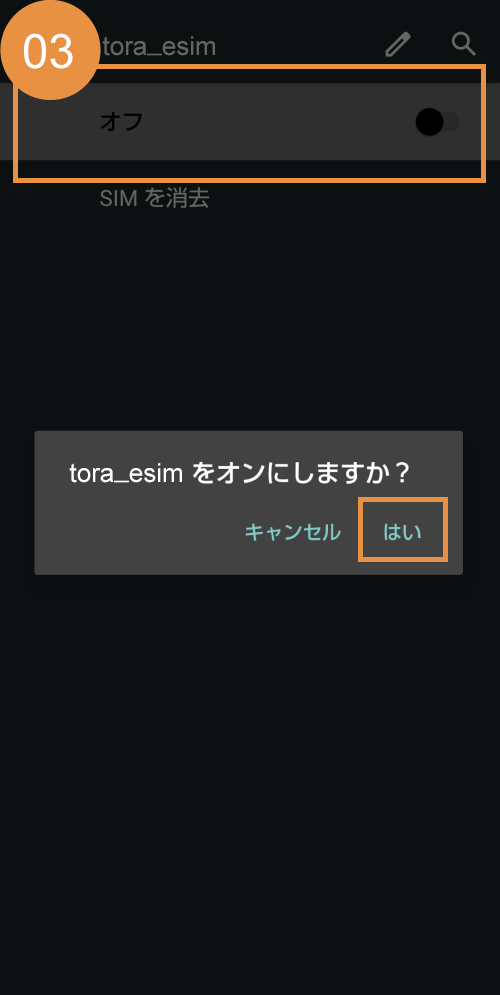
新しくインストールしたeSIMを有効にし、「はい」をタップします。
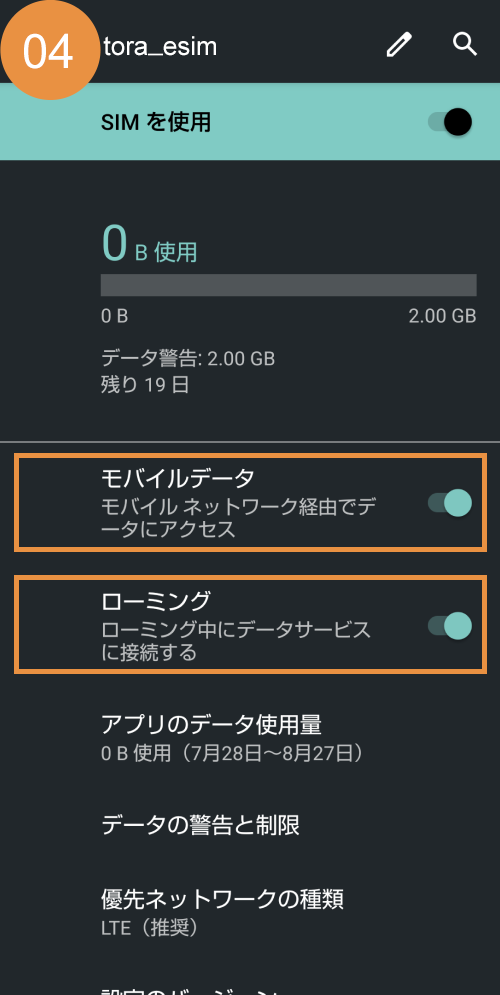
「モバイルデータ」と「ローミング」を有効にしてください。
ご利用のデバイス・eSIMのプランによってはここまでの設定で完了となります。
一度インターネットにつながるかどうか、ご確認をお願いします。
つながらなかった場合は、以下の手順にお進みください。
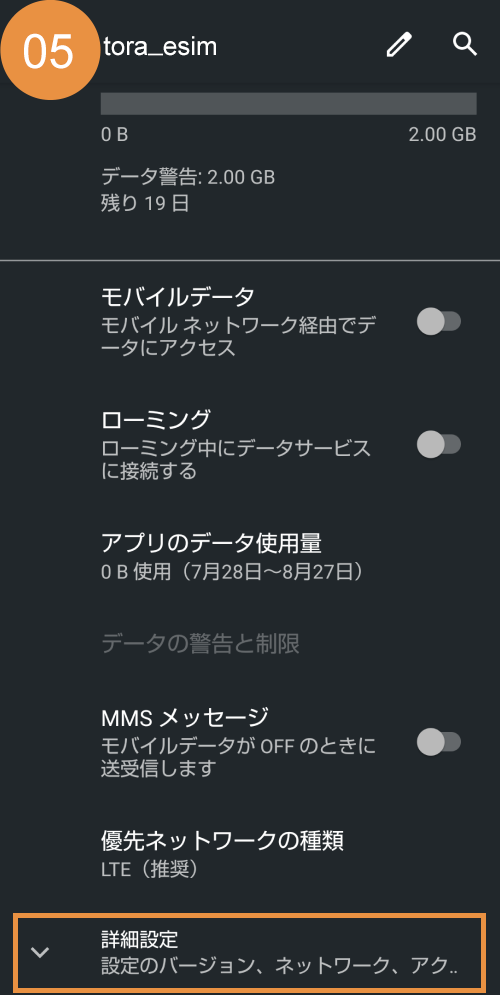
下にスクロールし、「詳細設定」をタップします。
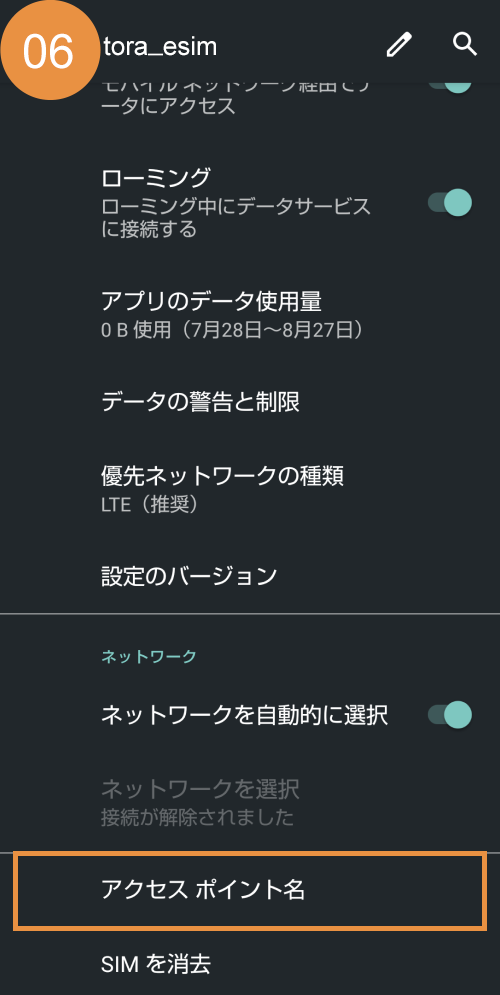
「アクセスポイント名」をタップします。
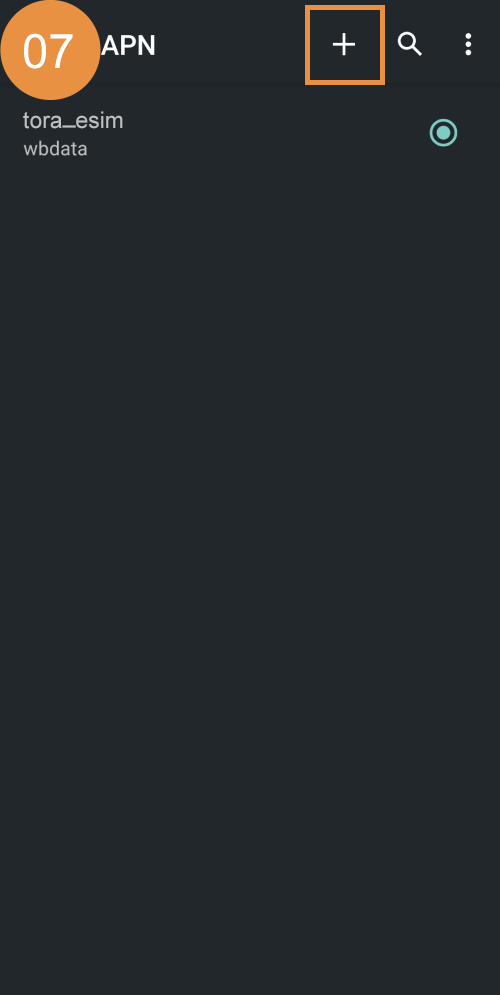
「+」をタップします。
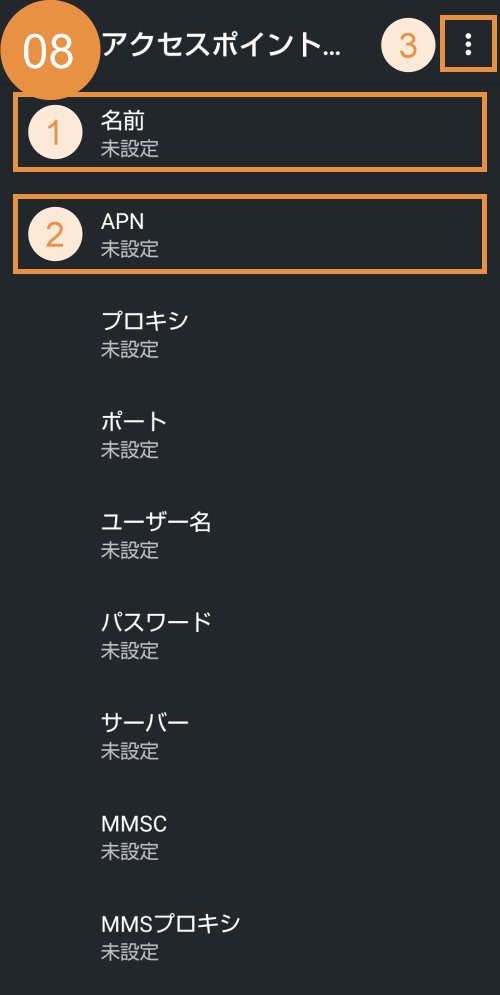
「①名前」「②APN」欄にそれぞれ入力してください。
名前: 任意の名前を使用できます。APN: メールで送信されたAPNを入力します
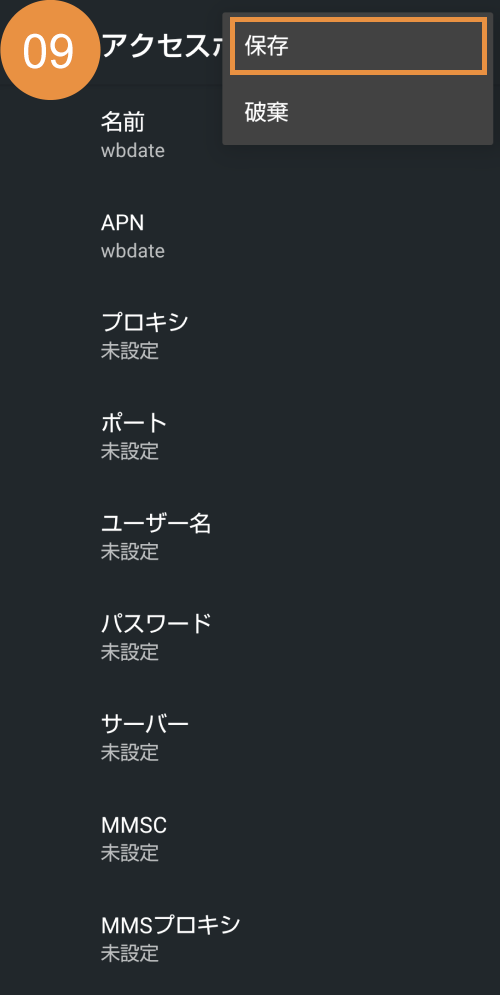
入力後に③をタップし「保存」します。
初期設定完了。
インターネット通信できない場合は再起動をお試しください。
※ eSIMプロファイルを誤って削除してしまった場合、eSIMの再発行(有料)が必要となります。
※ご利用端末の設定やOS、アップデートのバージョンなどにより、操作方法が異なる場合があります。 ※記載されている商品名、会社名等は各会社の商号、商標または登録商標です。本文中では™、®マークは表記しておりません。